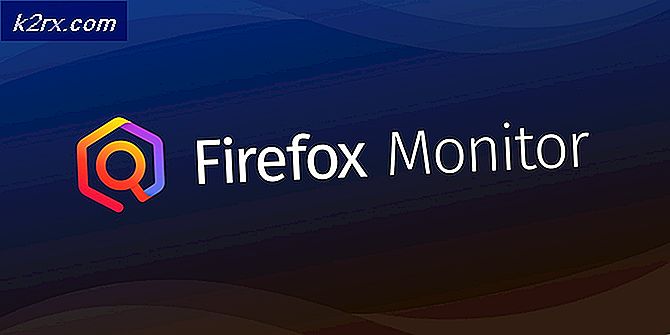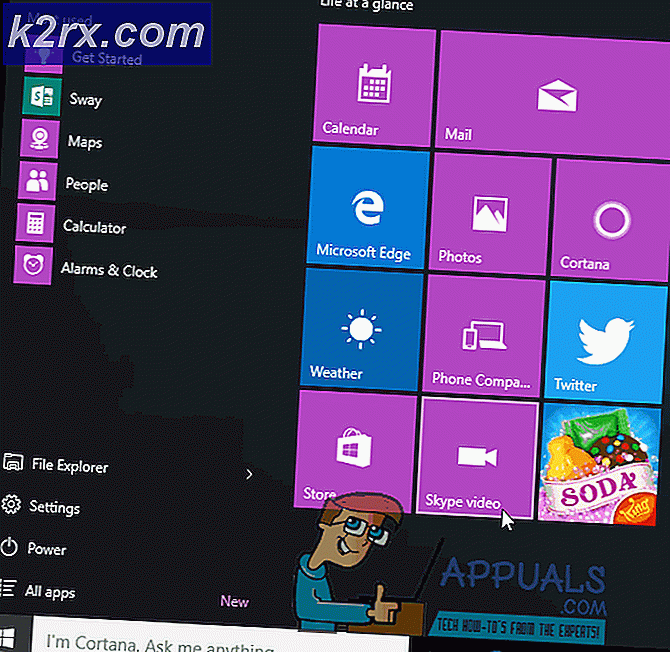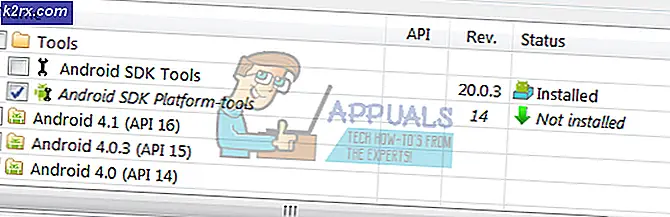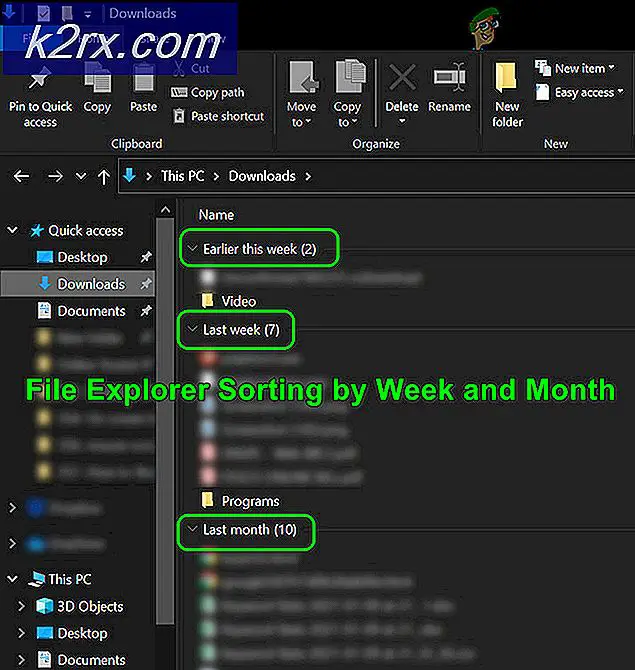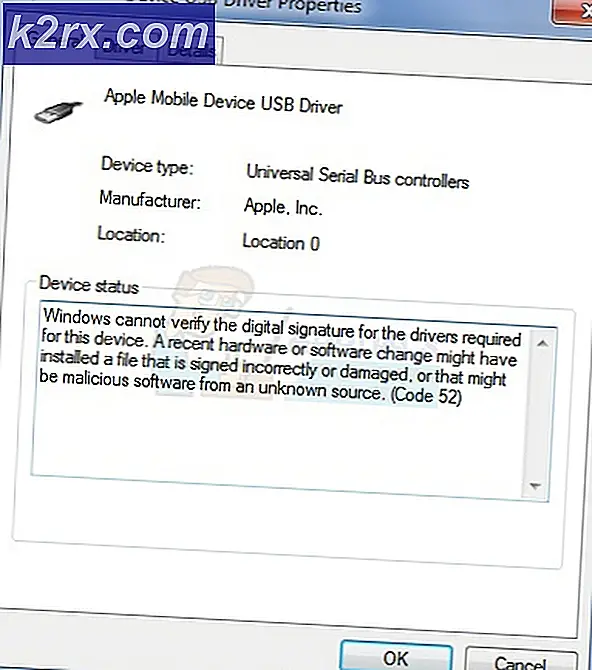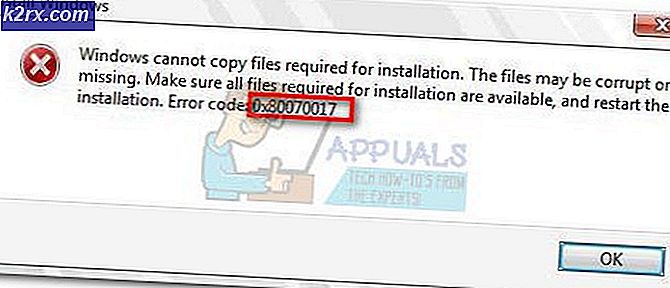Oplossing: Chakracore.dll ontbreekt
Chakracore.dll-fout treedt meestal op als gevolg van de beschadigde software-installatie. Er kunnen ook andere randscenario's zijn volgens unieke toepassingen op de computers van gebruikers, maar meestal wijzen ze allemaal op een enkele oorzaak. Chakracore.dll is gekoppeld aan de JavaScript-engine die Microsoft Edge aandrijft en wordt gebruikt door applicaties om toegang te krijgen tot internet. Beschadiging van dit bestand kan de communicatie van de toepassing met internet beïnvloeden.
Wat zijn de oorzaken van de ontbrekende Chakracore.dll-fout?
1. Werk Windows bij naar de nieuwste versie
Microsoft werkt Windows regelmatig bij om de prestaties te verbeteren, er nieuwe functies aan toe te voegen en om lacunes in software / hardware te patchen. Het is heel goed mogelijk dat sommige wijzigingen in het besturingssysteem niet compatibel zijn met het oudere chakracore.dll-bestand en de ontbrekende Chakracore.dll-fout veroorzaken. In dat geval kan het updaten van Windows naar de nieuwste versie de oplossing zijn door een bijgewerkte chakracore.dll-versie van het bestand te leveren.
- druk op ramen sleutel en type updates.
- Klik in de resulterende lijst op Controleer op updates.
- Klik nu in de Windows Update op Controleer op updates.
- Als er updates zijn, installeren hen.
- Na voltooiing van updates, Herstarten het systeem.
- Nadat het systeem opnieuw is opgestart, controleert u of uw systeem zonder problemen goed werkt.
2. Registreer de Chakracore.dll handmatig
Als het register van uw systeem Chakrcore.dll niet kan vinden in de lijst met mappen, geeft uw systeem de fout Chakracore.dll ontbrekende informatie weer wanneer toepassingen erom vragen. In dat geval kan het probleem mogelijk worden opgelost door het bestand chakracore.dll handmatig te registreren. Zorg ervoor dat u bent aangemeld als beheerder op de computer voordat u doorgaat.
- druk op ramen sleutel en typ vervolgens Opdrachtprompt en in de resulterende lijst klik met de rechtermuisknop op Command Prompt en klik vervolgens op Als administrator uitvoeren.
- Nu type
regsvr32 chakra.dll
en druk op de Enter sleutel.
3. Herstarten het systeem en controleer of uw systeem zonder problemen normaal werkt.
3. Voer System File Checker (SFC) Scan en DISM-opdracht uit
Als Chakracore.dll zelf corrupt is, kan het systeem er geen toegang toe krijgen en wordt de ontbrekende fout Chakracore.dll weergegeven. In dat geval kan het probleem worden opgelost door de ingebouwde SFC-scan van Windows uit te voeren en vervolgens de DISM-opdracht om beschadigde / ontbrekende Windows-systeembestanden te herstellen. Deze opdrachten halen meestal een manifest op van de servers van Microsoft en vergelijken ze met de lokale bestanden. Wanneer ze afwijkingen vinden, proberen ze het corrupte bestand te vervangen door een nieuwe versie.
Opmerking:Dit proces kan veel tijd in beslag nemen. Log ook in met een beheerdersaccount en annuleer in geen enkel stadium.
- Voer een SFC-scan uit.
- Voer de DISM-opdracht uit.
- Controleer nu of uw systeem vrij is van de Chakrcore.dll-fout.
4. Installeer de specifieke software opnieuw
Als u dit probleem begint te krijgen na het installeren of uitvoeren van een specifieke toepassing van derden, overweeg dan om deze volledig te verwijderen. Vervolgens kunt u een nieuwe kopie downloaden en deze handmatig installeren. Hiermee worden alle bestaande applicatiebestanden vervangen door een nieuwe versie.
Opmerking:De software wordt volledig verwijderd en u moet deze opnieuw activeren / inloggen.
- druk op ramen sleutel en typ Controlepaneel en klik in de resulterende lijst op Controlepaneel.
- Klik dan op Een programma verwijderen.
- Nu klik met de rechtermuisknop op de problematische software en klik vervolgens op verwijderen. Volg nu de instructies die op het scherm worden weergegeven om het verwijderingsproces te voltooien.
- Nu herstarten het systeem, dan opnieuw installeren de software en controleer of uw systeem normaal functioneert.
5. Voer een antivirus- / antimalwarescan uit
DLL's zijn een specifiek doelwit van malware / virussen. Als uw systeem is geïnfecteerd met malware / virus, kan deze infectie de ontbrekende fout Chakracore.dll veroorzaken. Het probleem kan worden opgelost door een volledige systeemscan uit te voeren op virussen / malware in de veilige modus.
U kunt elke tool naar wens gebruiken, maar we raden u aan deze te gebruikenMalwarebytes.
Na opruimen het systeem met Malwarebytes, herstart uw systeem in de normale modus en controleer of uw systeem probleemloos werkt.
6. Gebruik Systeemherstel
Systeemherstel is een ingebouwde Windows-techniek die wordt gebruikt om het systeem naar een eerder tijdstip te herstellen. Als uw systeem goed werkte en plotseling de ontbrekende fout Chakracore.dll begon te vertonen, kan het probleem mogelijk worden opgelost door het systeem terug te zetten naar een eerder tijdstip. Houd er rekening mee dat wijzigingen die in het systeem zijn aangebracht na het herstelpunt niet worden teruggedraaid.
- Herstel het systeem tot het punt waarop het systeem werkte zonder de fout Chakracore.dll te missen.
- Controleer nu of uw systeem goed werkt nadat u het correct opnieuw hebt opgestart (power cycling).
7. Reset Windows 10
Als tot nu toe niets heeft geholpen, kan het probleem mogelijk worden opgelost door de ingebouwde functionaliteit van Windows te gebruiken om de standaardinstellingen van Windows te herstellen. In de actie Windows resetten, resetten gebruikers het besturingssysteem van hun computer naar de fabrieksinstellingen en worden alle toepassingen / stuurprogramma's / services die niet vooraf met de computer waren geïnstalleerd, verwijderd en alle wijzigingen die door de gebruiker in de systeeminstellingen / voorkeuren zijn aangebracht, worden teniet gedaan. Voor de gegevens en bestanden van de gebruiker wordt de gebruiker gevraagd zich af te melden om ze te behouden of te verwijderen. We raden aan om een back-up te maken van bestanden op een externe harde schijf en de bestanden van uw computer te verwijderen wanneer u een reset uitvoert.
- Zorg ervoor dat uw pc is uit.
- druk op de kracht knop om uw pc aan te zetten en wanneer u het Windows-logo ziet houden de kracht knop ingedrukt totdat de pc automatisch wordt uitgeschakeld.
- Herhalingdriemaal.
- Automatisch herstel scherm zal opduiken.
- Wacht vervolgens tot Windows diagnostiseren uw pc.
- Wanneer de "Opstartherstel”Verschijnt en zegt dat het uw pc niet kon repareren en klik opGeavanceerde opties.
- Klik Los problemen op in de Windows Herstelomgeving.
- Klik in het scherm Problemen oplossen opReset deze pc.
- Selecteer of je wilt houden gebruikersbestanden en apps of verwijderen hen.
- Klik "Reset" verder gaan. Nadat de computer is gereset, is de ontbrekende DLL-fout verdwenen. U kunt doorgaan met uw toepassingen van derden en kijken of dit werkt.